AsTeRICS Grid – Instalación en iOS
AsTeRICS Grid es un comunicador web (webapp) multiplataforma, lo que implica que funciona teniendo siempre como base un navegador web con la ventaja de que almacena todos los datos en el dispositivo que estamos utilizando (ordenador, tablet o smartphone).
Esta ventaja permite su funcionamiento offline (sin conexión a Internet) tras la primera conexión y descarga inicial de los datos. También tenemos la posibilidad de instalarlo como si fuera una aplicación nativa (aunque siga siendo una webapp), es decir, su funcionamiento será el mismo que el de cualquier otra aplicación que hayamos instalado en nuestro ordenador o dispositivo. Esto ofrece como ventaja adicional la visualización a pantalla completa y sin que se vea el navegador, es decir, como si fuera una APP nativa que hemos descargado e instalado.
En este tutorial, vamos a explicar cómo instalar AsTeRICS Grid en dispositivos móviles y tablets con sistema operativo iOS.
Una vez instalado, aparecerá un icono en el escritorio que nos permitirá lanzar el comunicador como si fuera una app, sin visualizar el navegador sobre el que se ejecuta.
Instalación en el sistema operativo iOS
Para instalar AsTeRICS Grid, como si fuera una app nativa en sistemas operativos iOS (iPhone o iPad), abrimos la página web de AsTeRICS Grid en el navegador Safari.
Podremos abrir AsTeRICS Grid en otros navegadores y funcionará perfectamente en entorno web, pero no tendremos la posibilidad de instalarlo en el escritorio como si fuera una app nativa.
Una vez abierta la web de AsTeRICS Grid en Safari, pulsamos en el botón de Opciones (1) …
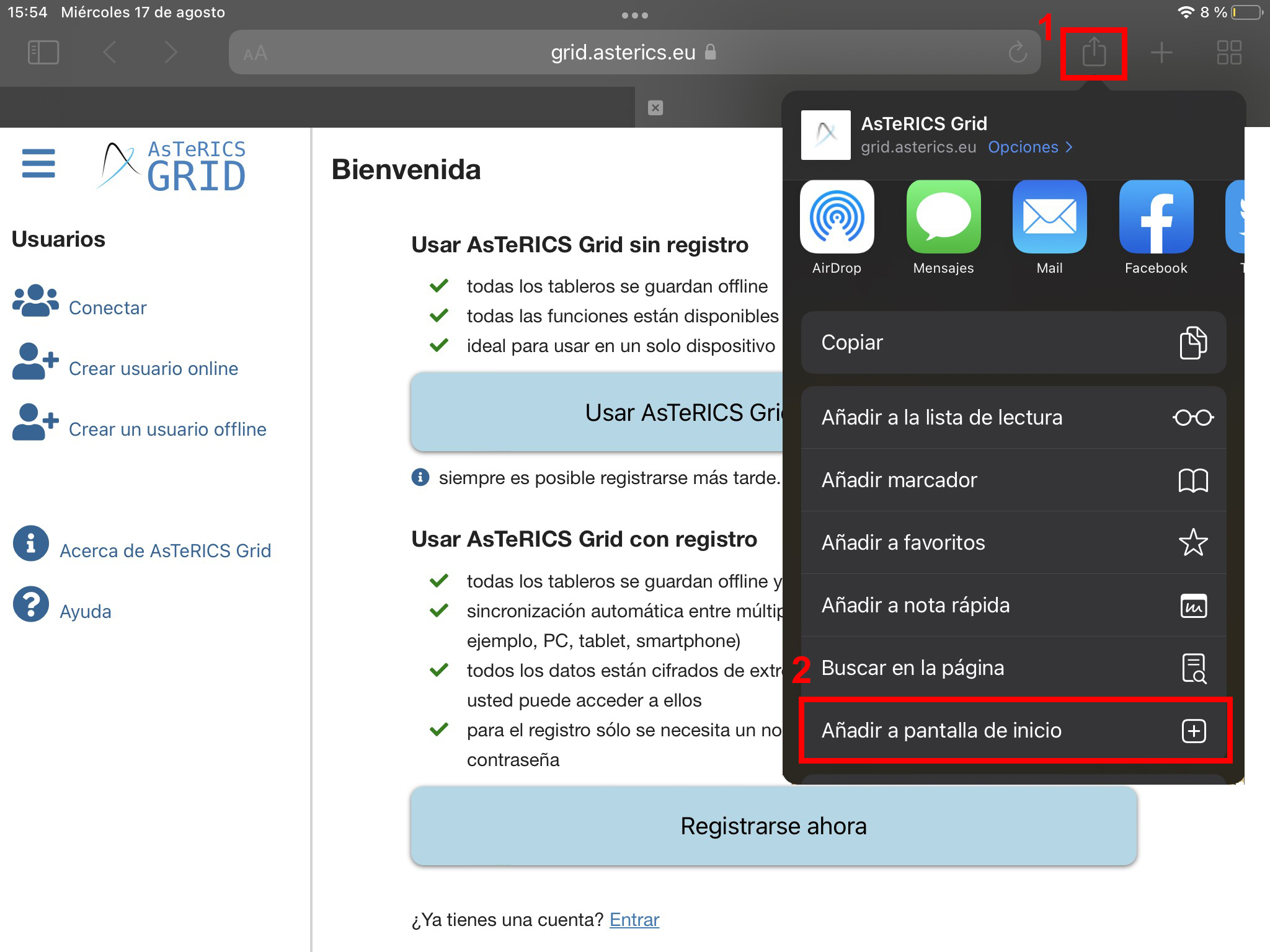
… y a continuación pulsamos en Añadir a pantalla de inicio (2)..
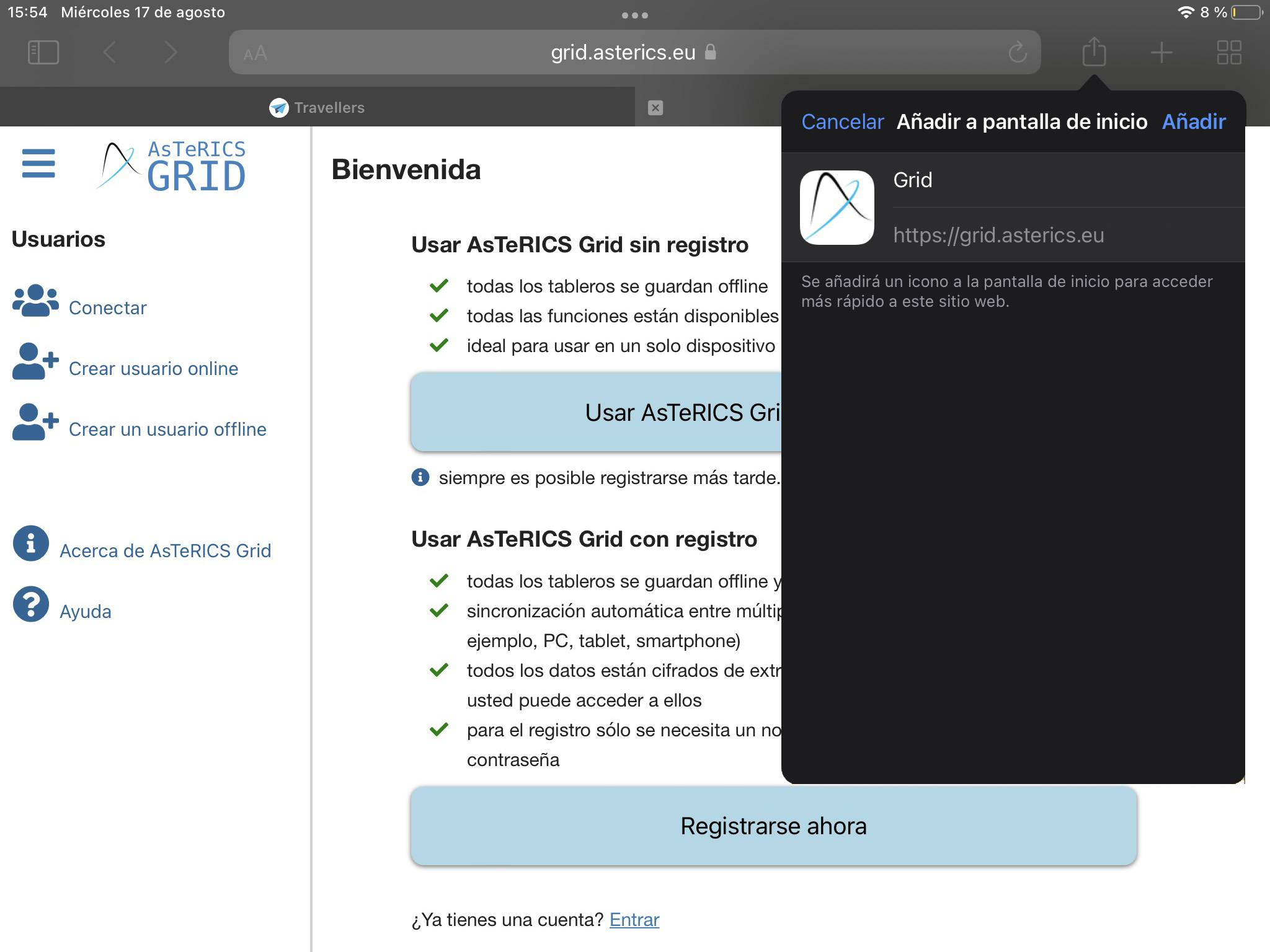
Si volvemos al escritorio, observamos que aparece un nuevo icono llamado Grid.
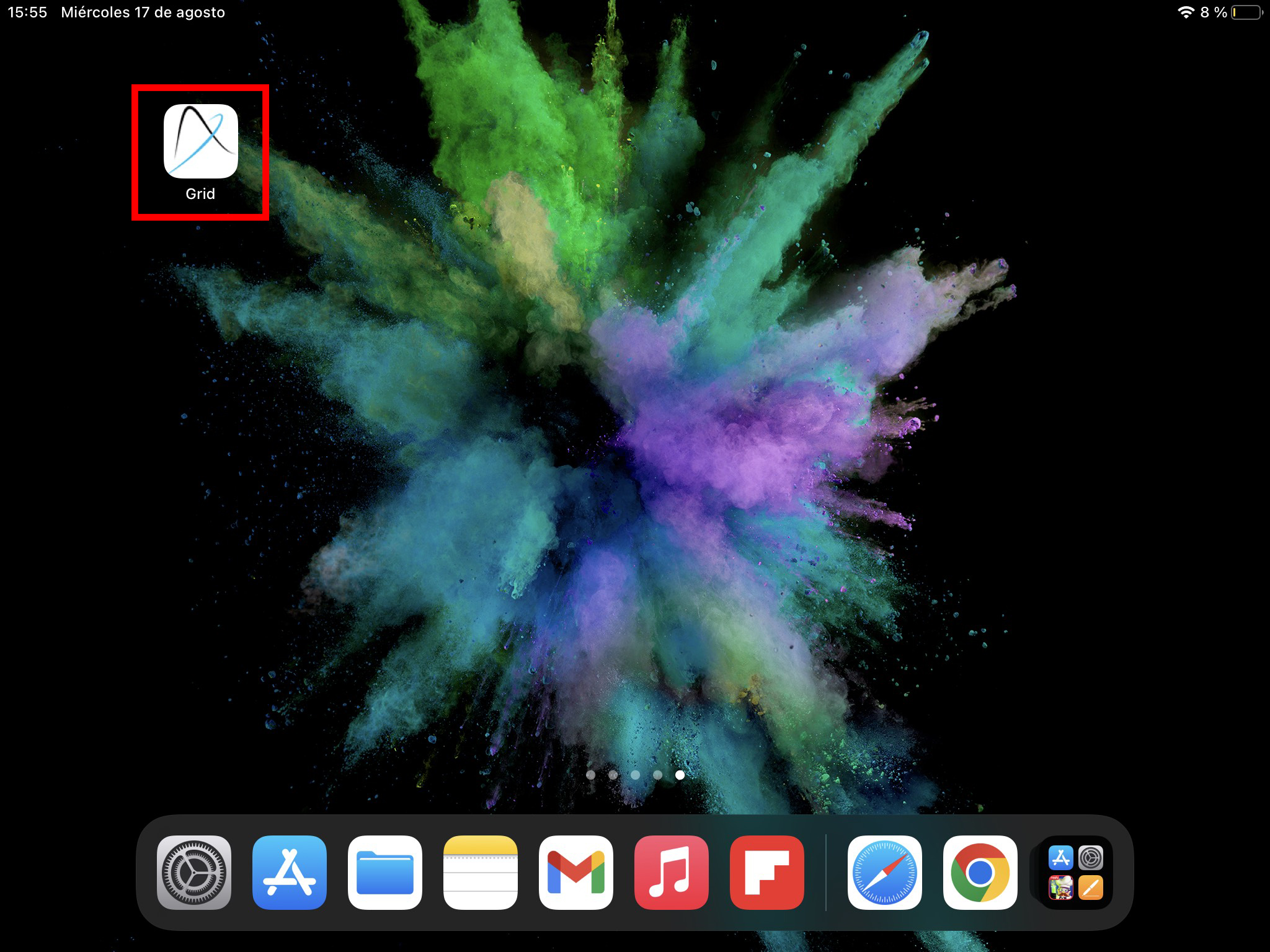
Al pulsar en el icono, comprobaremos como se abre AsTeRICS Grid a pantalla completa y sin visualizar el navegador.
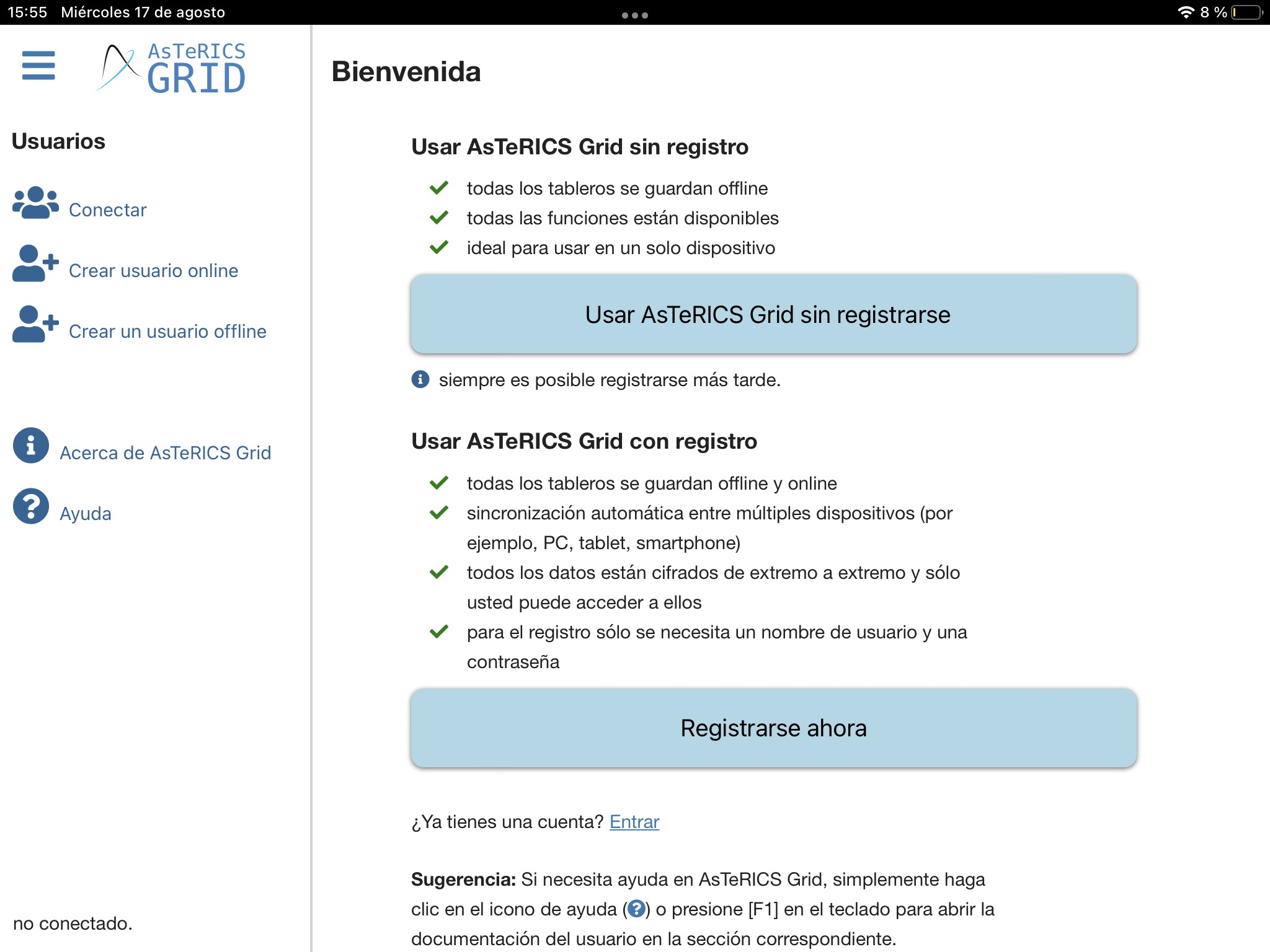
Si tenemos creados usuarios/as en el navegador y los queremos utilizar en la nueva app, utilizaremos la opción de Conectar introduciendo el Nombre de usuario y la Contraseña de cada uno de ellos/as. Sino tenemos creados usuarios pulsaremos en «Crear un nuevo usuario online».
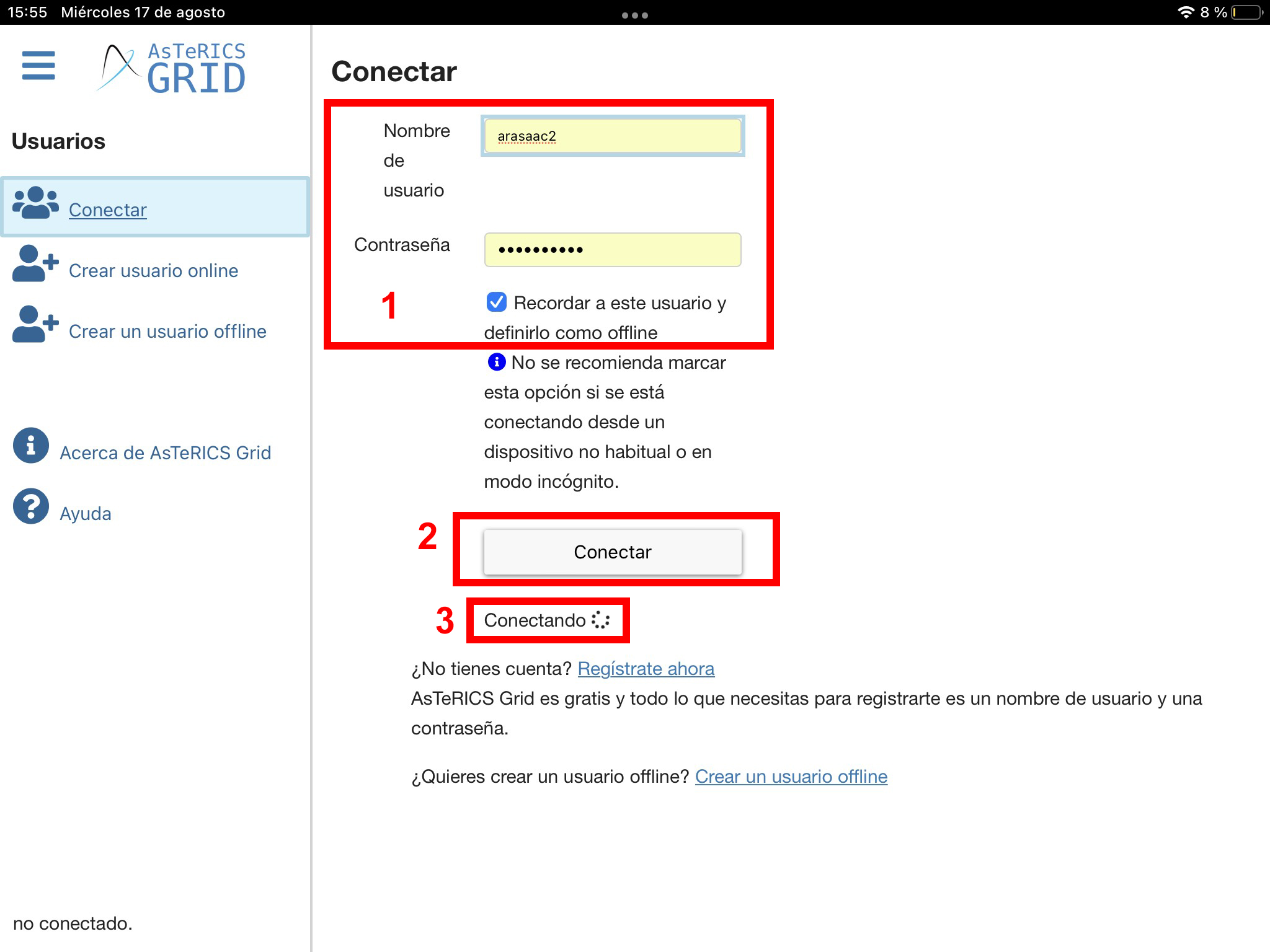
Siguiendo estos pasos ya dispondremos de AsTeRICS Grid como si se tratase de una app habitual de nuestro dispositivo.









